やりたいこと
Blenderで作成した3DのオブジェクトをUnityで読み込みます(単純なオブジェクトでRigなどは含みません)
またその際のメモ書きです。
環境
Unity:6000.0.23f1.7976.6000.0/Staging4246
Bender:4.2.1
Blender
法線ベクトルの統一
Blenderでは問題なく表示されていても、エクスポートした後に意図したとおりに表示されないことがあります。
問題のリスクを低減するためにオブジェクトの法線を統一します。
作成したオブジェクトをすべて選択し編集モードに移動します。
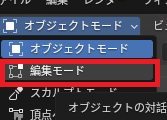
すべての頂点を選択します。
メッシュメニューから”ノーマル”→”面の向きを外側に揃える”を選択します。
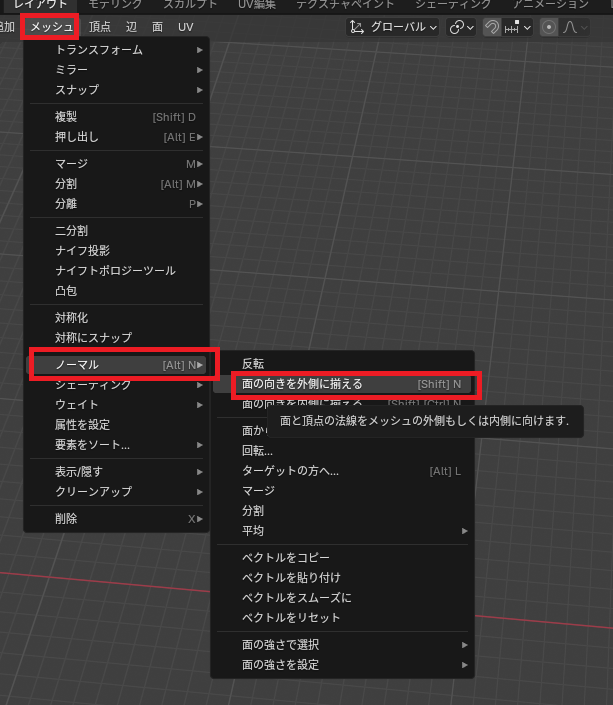
保存
Blender側では作成したオブジェクトをfbx形式で保存します。
保存方法はファイルメニューからエクスポート → FBXを選択です。
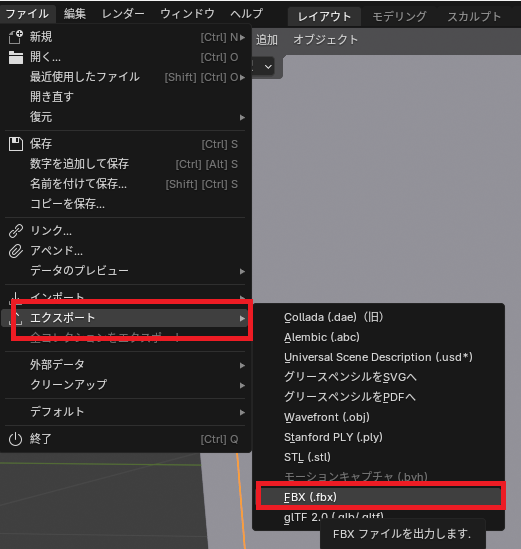
保存ダイアログが表示されるのでファイル名を決めて保存します。
右側の設定は初期値のままで問題ありません。
Unity
読み込み
保存したfbxファイルをUnityのProjectビューのassetsの中にドラッグアンドドロップします。
保存したProjectのフォルダ内にサムネイルが表示されれば成功です。
Sceneへの追加
プロジェクトに追加されたサムネイルをSceneビューにドラッグアンドドロップすることでSceneに追加できます。
メモ書き
物理演算の対応
物理演算に対応するには読み込んだfbxをProjectビューで選択し、Inspectorビューに表示された”Generate Collider”にチェックを入れます。
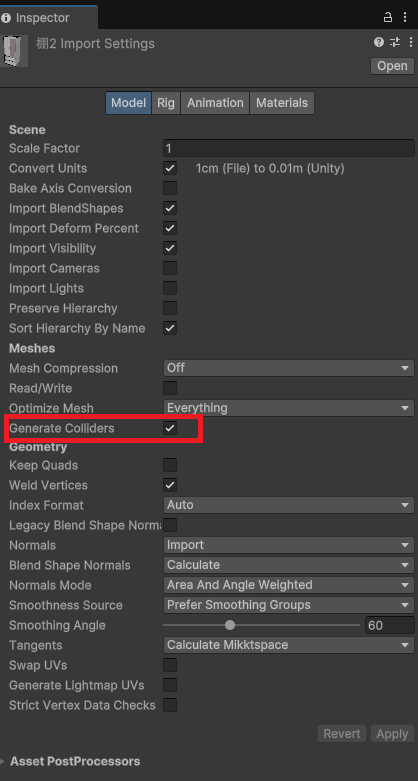
カメラ/光源の削除
Blenderからエクスポートした場合、カメラや光源を含むため、Sceneに追加すると見た目が変わります。
カメラ/光源をインポートしないためには物理演算の時と同様にInspectorビューを表示してImport CamerasとImport Lightsのチェックを外します。
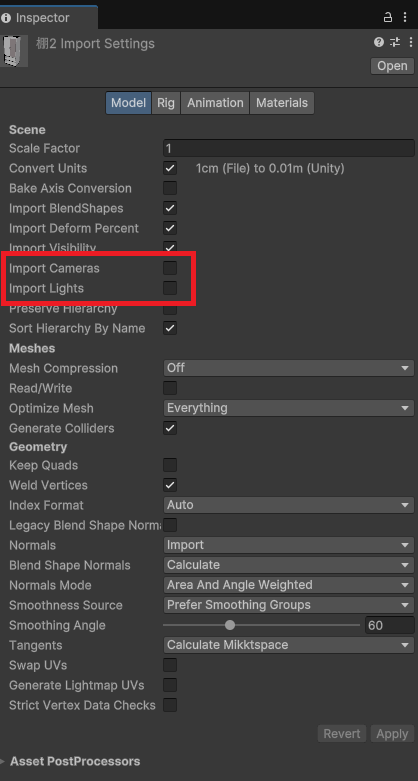
マテリアルの変換
UnityとBlenderでは見た目が異なることがあり、見た目を統一するため(特にUnityでToonを使用しているときなど)Blenderで指定したオブジェクトをUnity上で用意したマテリアルに置き換えることができます。
物理演算の時と同様にInspectorビューを表示し、上部のMaterialsをクリックし表示されるマテリアルのリストに対応するProjectビュー上のマテリアルをドラッグアンドドロップします。
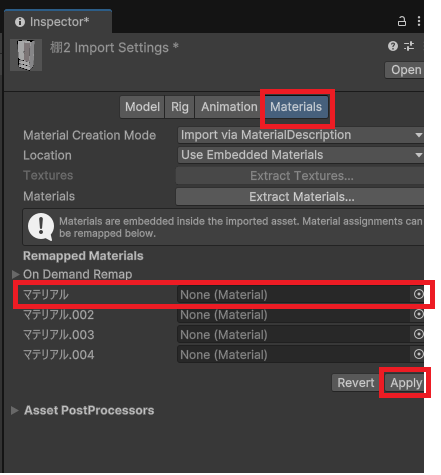
結果
Blenderで作成した3DオブジェクトをUnityで表示することができました。


コメント